만화 및 일러스트 그릴 때 사용하는 프로그램 비교
(포토샵 & 페인터 & 사이툴 & 코믹스튜디오(망가스튜디오) & 클립스튜디오)
- 글 내용은 수정될 수 있습니다.
1. 포토샵

제가 처음 포토샵을 접했을 땐 포토샵7이었는데 현재는 훨씬 높은 버전이 나온 상태입니다.
포토샵으로 유명한 어도비사는 무서운 속도로 새버전을 계속해서 출시하고 있기 때문에 사용하실 때 버전에 그렇게 연연할 필요는 없습니다. 무엇보다 그림 그릴 때는 결국 그림 그릴 때 쓰는 기능만 쓰게 되기때문에 버전차이는 큰 의미가 없습니다.
더구나 지금은 그런 것도 없이 월구독제로 바뀌어서 월구독하시고 최신버전 이용하시면 됩니다.
그림 그릴 때의 포토샵의 최대강점은 무엇보다 보정, 효과 기능이 좋다는 것입니다. 그림의 후작업이나 디자인등을 가공할 땐 포토샵만한 게 없습니다.

그야말로 같은 그림, 다른 느낌입니다.
포토샵의 또다른 강점은 대부분의 일러스트, 그림 편집 프로그램의 기초라는 겁니다.
기본적으로 포토샵을 익혀두면 그림과 관련된 다른 프로그램을 익히기가 훨씬 수월해집니다. 많은 프로그램들이 포토샵의 기본 환경을 따르고 있기 때문에 쓰다보면 대부분 비슷비슷한 느낌입니다.
하지만... 개인적으로 타블렛을 연결해서 컴퓨터로 그림을 그린다면 포토샵은 비추입니다.
물론 이는 매우 주관적인 의견입니다. 필압을 잘 조정하면 된다고들 하시고, 엄청난 실력의 프로분들 중에서는 포토샵으로만 대단한 작품을 그리시는 분들이 매우 많습니다.
저도 디지털 드로잉에 입문했을 때 포토샵으로 시작했고, 포토샵으로 모든 걸 해결할 수 있을만큼 그림편집 프로그램에서 포토샵은 단연 최고라고 할 수 있습니다.
일단 포토샵은 기능이 정~~~~~~~~말 많아서 아는 만큼 보이는 프로그램입니다.
그림 그릴 땐 결국 그림 그릴 때 주로 쓰는 기능만 쓰게 되는 게 사실이지만 포토샵이 워낙 기능이 방대한 프로그램이라 그걸 잘 활용하면 완전 새로운 방식으로 작업하실 수도 있습니다.
참고로, 포토샵에서는 흑백만화에 쓰이는 망점톤도 만들어 사용할 수 있습니다. 저는 아래의 책을 참고해 포토샵으로 흑백만화 톤을 만들어 사용하곤 했습니다.

디지털 만화 초창기 땐 흑백만화는 코믹스튜디오(망가스튜디오)가 최고의 프로그램이었음에도 포토샵으로만 모든 작업을 하시는 작가님도 많았습니다.
그림 분야별로 '~~에 특화된 프로그램'이 따로 존재한다고 해도 결국 포토샵으로 모든 게 대체가 가능할 만큼 포토샵의 기능이 정말 다양하기 때문입니다. 그야말로 그림 프로그램의 총본산이나 다름없습니다.
+
여담으로, 저는 포토샵을 동네학원(...)에서 배웠습니다. 고등학생 시절에 포토샵 관련 자격증을 따면서 학원을 다녔어요.
컴퓨터그래픽스운용기능사 자격증과, GTQ 자격증을 취득했는데 컴퓨터그래픽스운용기능사는 포토샵뿐만 아니라 일러스트레이터 등 편집 관련 프로그램을 전반적으로 다루기 때문에 디자인이나 출판업계에 관심이 많으신 분들은 한번 도전해 보는 것도 좋습니다 :) (필기+실기 시험으로 되어 있음!)
GTQ 자격증은 정말 포토샵의 기초를 배울 수 있는 자격증으로 요즘엔 기본 스펙으로 많이 따기도 하는 자격증입니다. 매우 쉬운데다 필기없이 실기만 보면서 포토샵의 기초는 정말 확실히 배울 수 있으니 기초을 익히고 싶은 분들은 자격증도 함께 도전해 보는 게 어떨까요?
2. 페인터

일단 페인터는 동화 일러스트 그릴 때 최고의 프로그램입니다.
붓과 캔버스 종류가 굉장히 다양하고, 종류에 따라 그 느낌을 실제처럼 굉장히 잘 살려내는 프로그램입니다.
수채화를 그릴 때 계속 덧칠하는 것과 일단 한 번 말린 후 그리면 붓터치과 확연히 달라지죠? 계속 그리면 계속 번지지만 한번 캔버스를 말리고 그리면 진하게 덧칠이 됩니다. 근데 이 기능이 페인터엔 실제로 있습니다! ('캔버스 말리기' 기능이 있다.)
붓느낌이 현실 붓터치 느낌과 굉장히 유사합니다.
페인터로는 컴퓨터로 그린다는 느낌보다는 재료 질감을 그대로 살려서 실제로 그린 것 같은 그림을 그릴 수 있습니다.
개인적으로는 오일파스텔 붓 느낌이 굉장히 좋았습니다. 이 붓으로 그리면 게임일러스트 같은 거칠고 농밀한 느낌의 그림을 그리기 쉽습니다. 그 외에 수채화와 유화의 붓 느낌이 좋았습니다^^
아무튼 이러한 이유로 실제로 동화 일러스트레이터 분들이 많이 사용합니다.
그러나 페인터는 프로그램을 가르쳐주는 곳이 포토샵에 비해 거의 없다시피합니다. 그래서 저는 책을 보고 익혔습니다.(너무 먼 과거의 이야기라 지금은 거의 기억이 안납니다ㅠㅠ)


당시에 나와있던 저 두 책을 구매해서 예제를 따라하며 익혔죠...
아래가 책을 보고 페인터로 따라 그린 그림입니다.↓



동화 일러스트나 무테그림을 그릴 때 그리면 좋겠다라고, 프로그램을 익힐 당시에도 아주 강하게 느꼈습니다.
저는 주로 애니메이션풍 셀식 그림에 샤방샤방한 효과를 마구 주는 그런 그림을 그리기 때문에 페인터는 저한테 잘 맞지 않았습니다. 결국 몇 번 쓰고 말았습니다.
배우려고 해도 관련 서적도 디자인 실무 서적이나 일러스트, 삽화 위주의 책이 많아 저와는 맞지 않았습니다.

△ 페인터를익힐 당시 선호하는 그림체로 그린 그림.
당시에 디지털 드로잉에 입문한지 얼마 안되어 디지털 작업 자체가 미숙했다는 점과
페인터에는 더더욱 익숙치 않았다는 걸 감안해도
그림 그릴 때 타프로그램에 비해 많이 불편하다고 느꼈다.

△ 그래도 이런 수채화나 붓터치 느낌은 정말 좋다. 타프로그램이 이런 느낌을 흉내내는 느낌이라면 페인터는 진짜라는 느낌.
만화 풍 그림체 작법서로는 유명한 게 '석가의 페인터' 시리즈가 있는데,, 딱 석가님 그림체 같은그림 그릴 때 좋은 프로그램인 것 같습니다.
3. 사이툴

사이툴은 제가 포토샵 필압이 잘 안먹어서 시름시름하고 있을 때 알게 된 구세주 같은 프로그램입니다.
딱 캐릭터일러스트를 그릴 때 특화된, 그리고 가볍기로는 정말 손꼽히는 프로그램입니다.
일단 프로그램 자체가 가볍습니다. 포토샵만 쓰던 분들은 아마 확 와닿을 것입니다. 포토샵은....... 너무 무겁잖아요ㅠㅠ
프로그램이 가벼운 만큼 기능이 딱 그림 그릴 때 필요한 기능만 있고, 브러쉬도 그에 맞춰져 있어서 간편합니다. 하지만 가볍다고 기능이 떨어지진 않습니다. 가볍지만 성능은 좋습니다. 때문에 디지털 드로잉할 때 입문용으로도 아주 좋습니다. 가볍고, 기능이 좋으니까요!(X2)
특히 펜선 느낌이 아주 좋습니다. 이걸로 모든 설명이 가능할 정도입니다.
그림 그릴 때 필요한 기본 브러쉬가 아주 잘 갖춰져 있고, 필터는 명조.대비와 색조.채도 필터가 있습니다. 기능은 포토샵과 동일합니다. 그리고 레이어 혼합 모드도 포토샵과 거의 동일하게 있습니다.
제가 포토샵에서 주로 사용하는 효과가 바로 이 두 필터와 레이어 혼합모드인데, 이 모든게 다 갖춰져 있어서 사이툴을 처음 썼을 땐 정말 감명받았습니다. 앞서 포토샵 설명할 때, 그림 그릴 때 쓰는 기능이 한정적이라 결국 쓰는 기능들만 쓰게 된다고 말씀드렸죠? 사이툴이 딱 그 쓰는 기능들만 적절하게 갖추고 있습니다.
단점이라면 RGB 모드만 지원하기 때문에 인쇄용인 CMYK 모드로는 작업할 수가 없다는 것입니다.
때문에 포토샵에서 사이툴로 갈아탄 뒤로도 계속 포토샵에 신세를 져야 했습니다. 인쇄물 작업시 꼭 포토샵에 들어가서 그림을 CMYK 모드로 바꿔주어야 했기 때문입니다.
그리고 가벼운 만큼 너무 용량이 큰 그림은 새로 용지 만들기부터 안되고 저장도 안됩니다. 큰사이즈 그림은 아예 시작부터 불가능합니다. 만약 웹툰을 하게 되신다면 결국 포토샵의 신세를 지게 됩니다. 웹툰은 세로 사이즈가 매우 길기 때문에 어느 정도 잘라서 나눠 편집한다고 해도 역시 한계가 있기 때문입니다. 식자 작업이나 텍스트 편집도 사이툴로 하긴 어렵습니다. 이 부분은 사이툴보다는 디자인 프로그램인 포토샵이 조금 더 편리합니다.
4. 코믹스튜디오(망가스튜디오)

코믹스튜디오는 일본어버전이고 망가스튜디오는 영문버전입니다. 한국에서는 망가스튜디오를 한글패치해서 많이 쓰였습니다.
일단 망가스튜디오는 흑백만화에 특화된 프로그램입니다. 이름에서도 나타나듯 정말 만화를 그리기 위해 태어난 프로그램입니다. 그 중에서 흑백만화에 특화됐죠.
각종 자 기능, 수백 종의 톤, 3D 배경등등 그 기능을 말하자면 정말 끝도 없는 프로그램입니다. 만화의, 만화를 위한, 만화에 의한 프로그램이 바로 망가스튜디오입니다.
실제 아날로그 방식으로 흑백만화를 제작해보지 않고 디지털로만 망가스튜디오에 입문한다면 다소 어려울 수 있는 프로그램입니다. 기초적인 인터페이스는 포토샵과도 비슷하지만 '아날로그 만화제작 방식을 디지털로 옮겨온다'가 기본인 프로그램이라 아날로그 만화제작 방식에 대한 이해도가 어느 정도 있어야 다루기 쉽습니다. 이러한 이유로 포토샵과 비슷하게 보이면서도 다루는 방식이 매우 달랐습니다.
그래서 저도 익히기가 너무 힘들어서 처음엔 책을 사서 혼자하려고 했습니다.

그리고 실패했습니다. 지금까지 쓰던 프로그램들이랑은 왠지 비슷한 듯 너무나 달라서 혼자서는 못익혔습니다. 책은 그야말로 기본서라는 느낌입니다. 앞서 말했듯이 기능이 정말 많아서 책을 읽어도 스스로 여러 기능을 터득해야 합니다.
그리고 저는 망가스튜디오(영문버전)으로 시작해서인지 어떤게 뭐고 무슨 기능인지 익히기 정말 어려웠습니다. 안그래도 생소한데 영어로 되어있으니 영알못인 저는 또한번 좌절했죠. 그래서 한글패치를 했는데, 정식 한글패치가 아니라서 이곳에서만 한글패치를 구할 수 있습니다.
코믹스튜디오까페 http://cafe.naver.com/comicstudio
망가스튜디오 사용자분이 자발적으로 만들어서 배포하는 한글패치입니다. 까페의 등업조건을 완료해야 다운받을 수 있습니다.
까페 내에 강좌도 많고 여러 정보를 공유할 수 있어서 망가스튜디오를 익히려면 필수적으로 가입해야 하는 곳입니다. 현재는 클립스튜디오에 대한 정보 공유가 주를 이루고 있습니다. 실제로 클립스튜디오의 한글판 출시와 한글판에서의 소재 다운에 앞장섰던, 셀시스(코믹스튜디오, 클립스튜디오를 만든 회사) 한국 사용자들의 대표 까페니 해당 프로그램을 사용한다면 가입해두는게 유용합니다.
5. 클립스튜디오

드디어 올게 왔네요.^^
사실상 앞서 설명한 프로그램들은 이 프로그램을 설명하기 위한 워밍업이나 마찬가지였습니다. 왜냐면 제가 위의 프로그램을 다 써보고 최종적으로 선택한 프로그램이 바로 클립스튜디오기 때문입니다.
제가 이 게시물을 처음 썼을 때만 하더라도 "아마 아직 이 프로그램에 대해 모르는 분들도 계실거에요."라고 글을 썼었습니다. 그러나 지금은 만화/일러스트 그리는 분들 중에 클립스튜디오 모르는 분들이 별로 없을 정도입니다.
코믹스튜디오(망가스튜디오), 사이툴 쓰는 분들 중 다수가 클립스튜디오로 갈아탔고 많은 디지털 드로잉 입문자들의 입문 프로그램이자 무덤 프로그램이 되기도 했죠.
일단 클립스튜디오는 망가스튜디오를 제작했던 셀시스 사에서 출시한 만화 일러스트 제작 프로그램입니다.
망가스튜디오가 오직 흑백만화에만 특화되었다면, 클립스튜디오는 흑백+컬러만화 모두에 특화된 그야말로 만화제작의 궁극적인 프로그램입니다.
<클립스튜디오로 제작한 흑백만화 원고일부>

(대사는 가렸습니다.)

<클립스튜디오로 제작한 웹툰일부>

<클립스튜디오로 제작한 일러스트>

클립스튜디오는 망가스튜디오의 흑백만화 기능을 그대로 가져오면서도 컬러기능을 대대적으로 추가했습니다.
제게 클립스튜디오는 망가스튜디오+사이툴 이라는 느낌입니다. (심지어 사이툴 제작하신 분을 셀시스에서 스카우트 해갔다는 풍문이있다)
그리고 사용환경은 포토샵과 비슷하죠. 그래서 망가스튜디오를 배울 때는 엄청 힘들었지만 클립스튜디오는 조금 써보고 금방 익혔습니다.
포토샵을 잘 다룰 줄 아신다면, 그리고 사이툴 좀 써보셨다면 클립스튜디오는 금방 익힐 수 있습니다.
그래서 그런지 망가스튜디오에 익숙한 분들은 오히려 조금 버벅거리는 경향이 있습니다. 망가스튜디오에서 쓰던 기능 클립에는 어디있는 지 잘 못찾겠다면서요.
특히 초기의 클립스튜디오는 망가스튜디오보다 소재가 빈약하기도 했습니다 그러나 그것도 클립스튜디오 초창기 때 얘기입니다. 클립스튜디오는 완성품으로 출시된 코믹스튜디오(망가스튜디오)와 달리 지속해서 업데이트가 되고 있으며(기능이 계속해서 추가중!) 사용자들이 만든 소재를 서로 공유할 수 있어 현재는 코믹스튜디오 이상의 기능과 소재를 자랑합니다. 심지어 그 소재도 계속 늘어나고 있어서 언제든 본인이 원하는 소재를 다운받을 수 있고, 본인이 만들어서 배포하거나 판매할 수도 있습니다.
클립스튜디오 소재 다운받는 방법(+일본어 소재 한국어로 번역해 보는 꿀팁)
클립스튜디오는 만화/일러스트에 특화된 프로그램으로, 만화와 일러스트 그리기에 최적화 되어있습니다. 그 점만으로도 굉장히 훌륭하지만 클립스튜디오의 또다른 강점은 바로 소재, CLIPSTUDIO
w-seon.tistory.com
클립 스튜디오 ASSETS에 브러쉬, 소재 올리기 (+여러 소재 한번에 올리기)
클립스튜디오 ASSETS에 소재 올리기 (+여러 소재 한번에 올리기) 여러소재들을 서로 올리고 공유할 수 있는 클립스튜디오 ASSETS(소재장터). 클립스튜디오 사용자들이 자발적으로 올리는 소재들이
w-seon.tistory.com
그리고 사이툴 쓰시던 분들은 사이툴 특유의 펜느낌을 잊지못하고 클립스튜디오보다 사이툴을 선호하시는 분들이 많습니다.(그만큼 선느낌이 좋다) 그렇지만 웹툰을 생각하고 있다면 역시 클립스튜디오가 훨씬 좋습니다. 코믹스튜디오나 사이툴 둘 다 용지 크기에 제한이 있어서 웹툰용 크기를 잡기 어렵지만 클립은 그 제약이 덜해 웹툰용으로 용지를 늘이기 용이하기 때문입니다.
또 클립스튜디오에는 사이툴 느낌의 브러쉬 소재도 계속 올라오는 중이기 때문에 사이툴 펜을 못잊겠다면 소재를 찾아 다운받아서 쓰면 됩니다.
계속 클립스튜디오의 장점만 늘여놨는데, 정말 제 무덤 프로그램입니다. 만화/ 일러스트 제작에선 단연코 최고의 프로그램이니 관련 분야에 관심있는 분들은 꼭 한번 사용해보시길 바랍니다.
<정리>
1. 포토샵
(장점)
기능&보정&효과에 최고. 편집 프로그램 세계 원탑.
모든 그림 프로그램의 기본이라 포토샵 배워두면 다른 프로그램 배우기도 쉽다.
배워서 절대 손해보지는 않는다. 이왕이면 배워두는 걸 추천
(단점)
필압 나쁨(개인차 있음. 잘 조정해서 쓰면 됨)
기능이 너무 많아 알아야 쓸 수 있다. 디지털 드로잉 입문자에겐 너무 어려울 수도....
2. 페인터
(장점)
재료의 기능과 질감이 진짜 같다.
동화나 삽화, 무테 그림 그릴 때 좋다.
(단점)
애니메이션풍 깔끔한 그림엔 조금 안 맞는 것 같다.(개인적 의견입니다.)
3. 사이툴
(장점)
그림 그릴 때 필요한 기능만 있어 가볍다.
펜선 느낌 아주 좋음.
(단점)
cmyk 지원 안 됨.
큰 용량의 그림파일 작업 어려움.
일러스트 그릴 때는 좋지만, '만화'를 제작하기는 조금 어렵다. 말칸만들기, 톤만들기 등등 만화에 필요한 기능이 따로 없으며 식자 작업도 불편하다.(사이툴2에서 일부 기능 추가, 개선되었다고 합니다.)
4. 코믹스튜디오
(장점)
흑백만화에 특화되어 그에 대한 기능이 정말 많다.
한글패치 존재함.
(단점)
인터페이스가 쓰기 어렵다.
흑백만화에만 특화됨. 컬러도 되긴 하는데 진짜 기본 기능만 있어서 컬러작업 하려면 다른 프로그램에서 작업해야 한다.
흑백만화 페이지 크기에 특화되어 웹툰 같이 긴 페이지는 작업하기 어려움.
5. 클립스튜디오
(장점)
흑백+컬러 만화에 특화
용지 설정이 보다 자유로워 웹툰 그리기 좋다.
버전 업데이트가 계속 되고 새로운 소재도 계속 다운 받을 수 있다.
한글판 출시됨.
(단점)
기계마다 라이선스 다 따로 구매해야 함. pc, 폰, 패드 따로 쓰면 각각 구입해야 함.(저도 pc와 아이패드 2개 따로 구입해서 쓰고 있습니다ㅠㅠ)
pc는 일시불 구매로 한번 사서 쭉 사용이 가능하지만 폰, 패드는 월정액 플랜만 됨.
***
2023년부터 pc도 월정액제로 완전히 정책을 바꿀 예정이라고 합니다.
일시불로 구매해서 쭉 쓸 수 있긴 하지만 새버전이 출시되면 업데이트 안해준다고 하네요... 결국 월정액으로 쓰라는 얘기...
한번 사서 2년 정도는 업데이트 안하고 써도 큰 문제는 없지만(예전에 일어판 구매해서 한글패치해서 사용할 때 1년 반 정도 업데이트 안하고 썼는데 큰 이상은 없었습니다. 업데이트되는 추가기능 포기하면 2년 정도는 안전하게 잘 쓸 수 있을 거 같습니다.)
그 이상 쓰면 상위버전과 하위버전의 충돌이 일어나서 서로 파일을 공유하기 어렵거나 하위버전에선 소재 적용이 안되거나 하는 문제가 발생할 확률이 높습니다. 물론 문제가 발생할 확률이 높을 뿐이라 확실하게 문제가 일어난다고 보기 어렵지만... 그래도 3년정도가 맥시멈일 거 같습니다.
즉 그냥 월정액 쓰라는 건데 일시불 구매해서 3년이상 쓰면 월정액보다 저렴하긴 해서 일시불 구매는 잘 생각해보고 구매해야 합니다.
매우 주관적인 의견입니다! 참고만 하세요
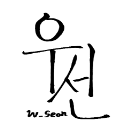
'유용한 생활정보 > 정보' 카테고리의 다른 글
| 태어난 달에 따라 다른 탄생석과 그 의미 (8) | 2019.10.29 |
|---|---|
| 일별 탄생화 목록과 꽃말 (4) | 2019.10.26 |
| 인디자인 영문판을 한글판으로 바꾸기(한글판을 영문판으로 바꾸는 것도 가능) (9) | 2019.10.22 |
| 크롬 Chrome 사이트 번역 설정하기 (219) | 2019.10.21 |
| 웹소설 올릴 때 표지사이즈? (0) | 2019.10.18 |




댓글